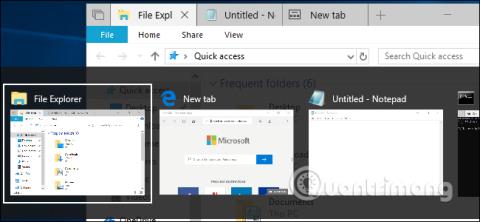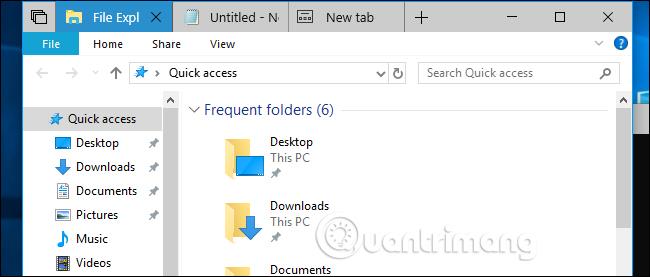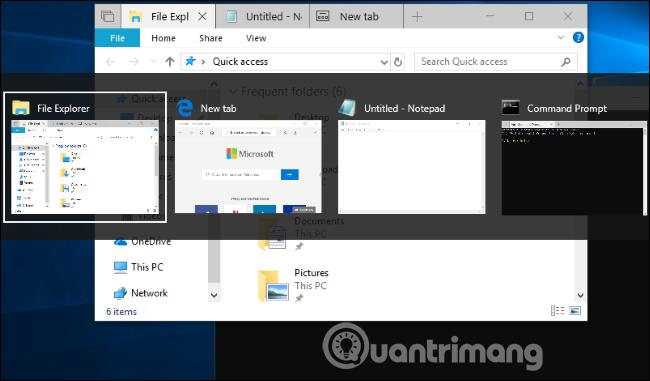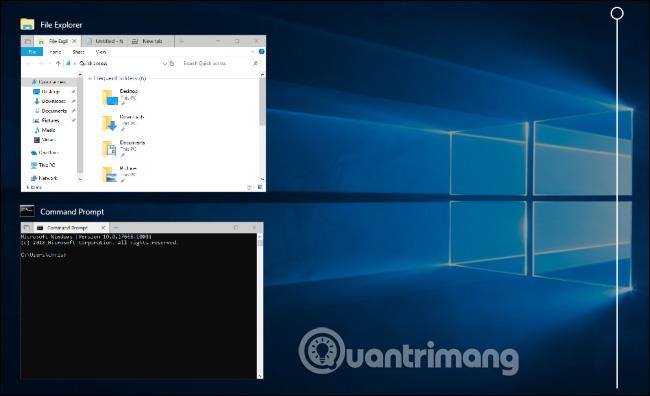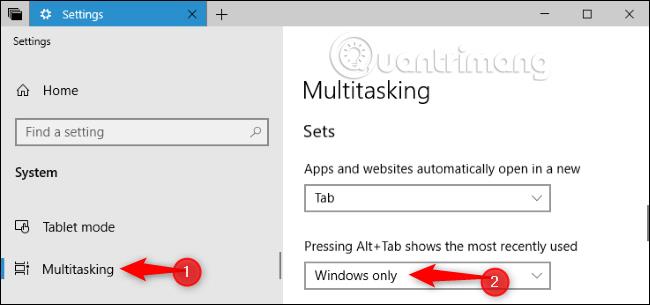„Windows 10“ naujinimas „Redstone 5“ pridėjo funkciją „ Rinkiniai “, kad būtų galima pridėti skirtukų prie daugumos darbalaukio langų. Be to, tai taip pat keičia šio Alt + Tab klavišų derinio veikimo būdą.
Galite išjungti šią funkciją, jei norite, kad Alt + Tab veiktų kaip anksčiau. „Redstone 5“ dabar pasiekiama „Insider Preview“ naudotojams ir 2018 m. rudenį bus išleista kitu pavadinimu.
Kas yra rinkiniai?
„Windows 10“ rinkinių funkcija pridės skirtukus prie daugelio programų pavadinimo juostų. Jis palaikys tradicines darbalaukio programas, naudos standartinę „Windows“ pavadinimo juostą, taip pat palaikys naujas UWP programas iš parduotuvės. Kai kurios programos, kuriose naudojamos atskiros pavadinimo juostos, pvz., „Chrome“, „Firefox“, „Steam“ ir „iTunes“, nepalaikys šios funkcijos.
Programose, kurios veikia su rinkiniais, į pavadinimo juostą bus įdėta kita skirtukų juosta. Kai spustelėsite mygtuką „ + “ pavadinimo juostoje, atsidarys naujas skirtukas. Dabartinėje „Redstone 5“ versijoje spustelėjus mygtuką „ + “ taip pat bus atidarytas naujas „Microsoft Edge“ naršyklės skirtukas visose programose.
Be to, skirtukus galite vilkti į kitus langus. Pavyzdžiui, jei atidarote „File Explorer“ ir „Notepad“ langus, galite nutempti „Notepad“ langą į „File Explorer“ lango skirtukų juostą, kad atsirastų langas su dviem skirtukais „File Explorer“ ir „Notepad“, ir spustelėkite mygtuką „+“, kad pridėtumėte naršyklę. Naršyti Edge.
Tai iš tikrųjų yra naujas būdas tvarkyti atidarytas programas. Galite sujungti langus naudodami šią „Rinkinių“ funkciją. Pavyzdžiui, dirbdami su „Microsoft Word“ tiesiog spustelėkite mygtuką „ + “, kad atidarytumėte „Edge“ naršyklės skirtuką ir atliktumėte paiešką, tada grįžkite į „Word“ skirtuką ir tęskite darbą neperjungdami langų.book.
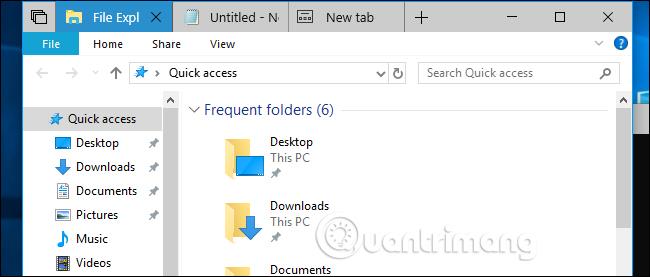
Klavišų derinys Alt + Tab rodo skirtukus languose
„Microsoft“ pakeitė „Alt + Tab“ veikimo būdą, kad būtų galima lengvai perjungti skirtukus „Sets“. Dabar, kai paspausite Alt + Tab, Windows parodys ir skirtuką, ir langą. Pavyzdžiui, jei yra atidaryti du langai ir iš viso yra keturi skirtukai, Alt + Tab rodinyje matysite keturis skirtingus miniatiūrų vaizdus, o ne du langus, kaip anksčiau.
Tai didelis pokytis, jei naršydami internete naudojate „Microsoft Edge“ naršyklę. Jei „Microsoft Edge“ atidarėte kelis skirtukus, paspausdami Alt + Tab, pamatysite visų šios naršyklės skirtukų miniatiūras, o ne vieną „Microsoft Edge“ langą, kaip anksčiau. Tačiau jei naudojate žiniatinklio naršykles, pvz., „Google Chrome“ ir „Mozilla Firefox“, paspaudę „Alt“ + tab, bus rodomas tik langas, nes šios naršyklės naudoja savo skirtukų tipą ir nėra pagrįstos rinkiniais.
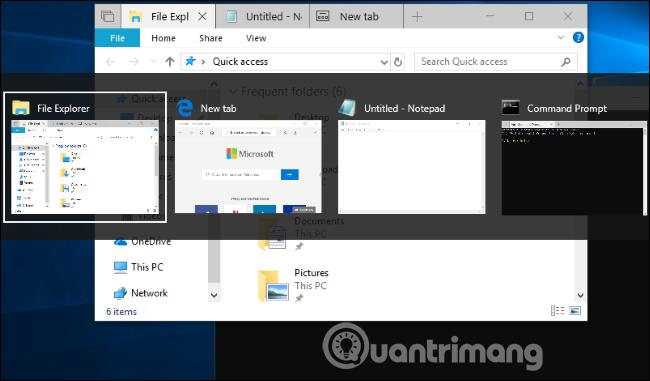
Galite perjungti atidarytus langus paspausdami „Windows + Tab“ arba spustelėdami ir užduočių juostos „Cortana“ dešinėje esančią piktogramą „ Task View “. Bus parodyta atidaryto lango miniatiūra.
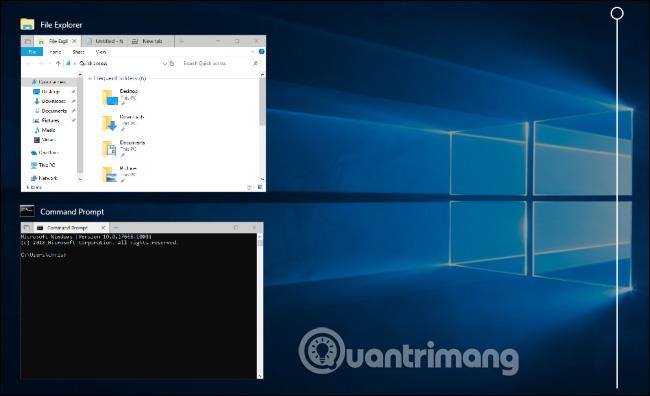
Kaip padaryti, kad klavišų Alt + Tab derinys būtų rodomas tik langą
Norėdami, kad „Windows Alt+Tab“ jungiklis veiktų kaip anksčiau, eikite į „ Nustatymai“ > „Sistema“ > „Kelių užduočių atlikimas “ , tada slinkite žemyn iki skyriaus „ Rinkiniai “, spustelėkite išskleidžiamąją rodyklę skiltyje „ Paspaudus Alt+Tab rodomas naujausias“ parinktis. naudota “ ir pasirinkite „ Tik Windows “.
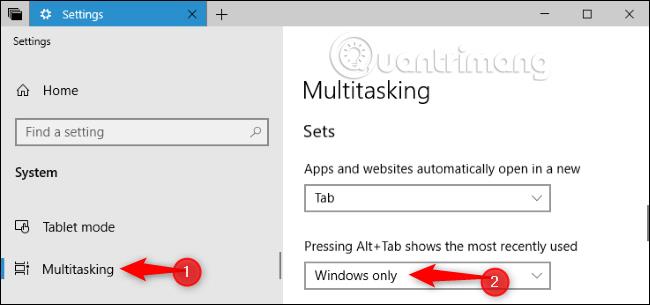
Net ir pakeitę šį nustatymą, vis tiek galite naudoti sparčiuosius klavišus, kad perjungtumėte skirtukus. Paspauskite Windows + Ctrl + Tab , kad perjungtumėte į kitą skirtuką, arba Windows + Ctrl + Shift + Tab , kad perjungtumėte į ankstesnį skirtuką.
Žiūrėti daugiau: